私が自分の運営するウエブサイト「カルロス・ハッサンの平成旅日記」を独自ドメインで運用するようになってから早1年半が経過した。(2019年1月13日-さくらインターネットで運営のウェブサイトを独自ドメインで運用開始)
また、それ以前から共有SSLは導入していたのだが、更新は常に自動的に行われてきたので、私が何かをする必要は全くなかった。(2018年9月11日-さくらインターネットの共有SSLでウェブサイトの常時SSL化を実現)
さくらインターネットからのリマインダーメール
私が契約しているさくらインターネットでは、私のような個人ブロガー向けに、無料SSLを提供しているのだが、数か月ごとの更新はすべて自動で行われてきた。
2020年3月23日付「SSLサーバ証明書 有効期間に関するご案内」
2020年3月23日付の「SSLサーバ証明書 有効期間に関するご案内」というメールは、何らかの障害で自動更新が失敗したということで、「SSLサーバ証明書の有効期限切れ15日前の警告メール」が来ていたが、このときは、私が入院中で何もできなかったこともあり、放置しておいても何ら問題がなかった。
つまり、以下の内容にあるエラー通知は来なかったからだ。
更新処理のタイミングでエラーとなった場合は下記件名のメールをお送りしておりますので、ご確認いただき更新⼿続きをお願いいたします。
件名:[さくらインターネット]【重要】無料SSLサーバ証明書 更新エラーについて
更新に必要な対処や⼿続きは以下のサイトをご確認ください。
▼【無料SSL】更新時のよくある質問
https://help.sakura.ad.jp/ssl/2338/※ご注意ください※
更新エラーとなった場合はお客様による対処が完了した後、コントロールパネルよりあらためて申請作業をお願いいたします。
要するに、更新作業がうまくいったのだなという認識があった。
5月25日付「無料SSL証明書 更新エラーについて」
ところが、5月25日付のメールで「[さくらインターネット]【重要】無料SSL証明書 更新エラーについて」というものが来たのを、私は見落としていた。
現在ご利⽤中の無料SSL 機能で⾃動更新に失敗したため証明書の発⾏ができませんでした。
《 SSL サーバ証明書の情報 》
レンタルサーバアカウント:*******
サーバ証明書種別:Let’s Encrypt
コモンネーム :carlos-travelweb.com⾃動更新に失敗する場合、いくつか原因がございますのでサポートサイトをご覧の上ドメインの設定などを確認し、レンタルサーバコントロールパネルから更新⼿続きを⾏ってください。
▼【無料SSL】更新時のよくある質問
https://help.sakura.ad.jp/ssl/2338/
このとき、このメールを見ていたとしても、自力で対処できたか怪しいと思う。
上記のURLには、いろいろ書かれていて、何をしていいかわかりづらいからだ。
6月8日付「SSLサーバ証明書 有効期間に関するご案内」
私がこの件名のメールを見たとき、どこかで見たことがあるなと思った、
前回のときは放置しておいても何ら問題がなかったので、今回もなるほどとスルーした。
つまり、5月25日付の更新エラー通知を見落としていたからだ。
ただ、文中にある「【無料SSL】更新時のよくある質問」を見て、私が自力で対処できたかどうかは別問題だ。
SSLサーバ証明書有効期限切れ
そして、迎えた2020年6月23日、この日は「HSBC香港から米国株口座のW-8BENの提出依頼あり」の記事を書きながら、アップロードした「2017年7月版のW-8BENの記入例」にアクセスしたときに、上記の警告が出た。
「カルロス・ハッサンの平成旅日記」が安全だと知っている人ならともかく、何も知らない第三者は、この警告だけで、ウェブサイトから去ってしまうだろう。
最近では、ほとんどアーカイブと化しているところだが、それでも無用の長物にはしたくない。
過去に何かメールが来ていたなと思いながらも、この時点では、自力では対処しようがなかったので、メールでのお問い合わせ窓口から連絡を取った。
SSLサーバ証明書の更新
問い合わせに関する返事は翌日に来た。
正直言って、私に必要な情報はこれだけで十分だった。
無料SSLサーバ証明書の有効期限が切れておりました。
引き続き無料SSLサーバ証明書をご利⽤いただく場合は、現在のSSL設定を削除していただき、あらためて無料SSLサーバ証明書をお申込みください。
SSL 設定の削除⽅法に関しましては、以下の案内をご参照ください。
▼独⾃SSL設定のやり直し
https://help.sakura.ad.jp/360000338405347/#07無料SSLサーバ証明書のお申込み⽅法に関しましては、以下の案内をご参照ください。
▼【新コントロールパネル】無料SSL(Let’s Encrypt)設定⼿順https://help.sakura.ad.jp/360000223521/
これだけなら、ものの数分、ブロガーの多くは自力で対処できるだろう。
しかも、さくらインターネットの場合、SSLサーバ証明書の発行は即日で行われる。
それ故に、警告メールに貼ってある「【無料SSL】更新時のよくある質問」を読み砕いて対処するよりはるかに簡単だった。
これは次回のトラブルのときの対処方法として、自分の備忘録としても書いておくことにした。
訪問者の皆様にもお役に立てれば幸いである。


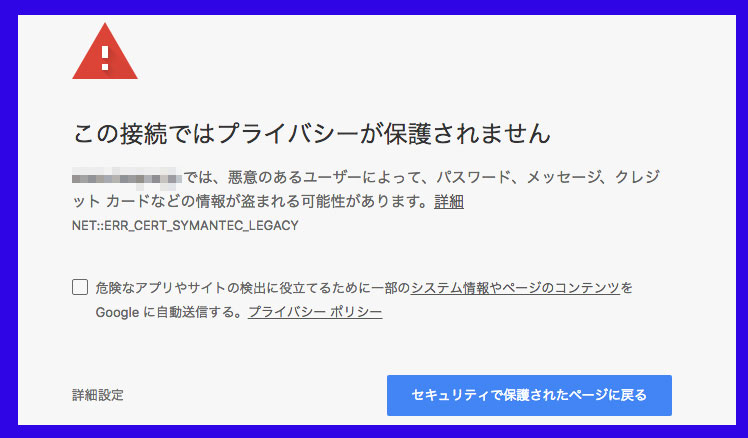


コメント